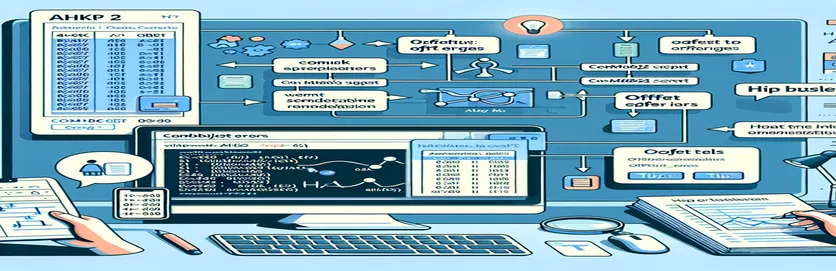AHKv2-virhe Excel-automaatiossa: "Offset"-ongelmien ymmärtäminen ja korjaaminen
Käytettäessä AutoHotkey (AHK) automatisointiin, AHKv2-päivitys tarjoaa tehokkaita tapoja käsitellä Excel-tehtäviä käyttämällä ComObjGet. Mutta joskus virhe, kuten "tyypin "String" arvolla ei ole menetelmää nimeltä "Offset"" voi pysäyttää käsikirjoituksen sen raiteillaan. 🚧
Tässä artikkelissa käsitellään tiettyä virhettä, jonka monet kohtaavat yrittäessään käyttää Excel's Offset-menetelmä säätää solujen arvoja dynaamisten tietojen perusteella. Vaikka yksi skripti voi toimia täydellisesti, toiset voivat kohdata ongelmia - vaikka koodi näyttää melkein identtiseltä. 🤔
Jos yrität siirtää solujen arvoja ja saada virheitä, et ole yksin. Törmäsin äskettäin tähän ongelmaan määrittäessäni Excel automaatio skripti käyttämällä AutoHotkey-näppäintä. Käsikirjoitus näytti lähes virheettömältä, mutta aiheutti kuitenkin virheen, joka vaikutti selittämättömältä.
Tässä oppaassa kerron, mikä omassa koodissani meni pieleen ja kuinka korjasin sen. Olitpa kokenut AHK-käyttäjä tai vasta aloitteleva, näiden virheiden vianmäärityksen oppiminen voi säästää tunteja. Sukellaan ja ratkaistaan tämä ongelma yhdessä! 🚀
| Komento | Käyttöesimerkki |
|---|---|
| ComObjGet() | Käytetään yhdistämään AutoHotkey olemassa olevaan Excel-ilmentymään tai työkirjatiedostoon. Se hakee Työkirja objekti, joka mahdollistaa vuorovaikutuksen AHK:n Excel-tietojen ja -menetelmien kanssa. |
| WinGetTitle() | Hakee aktiivisen ikkunan otsikon, mikä auttaa tässä yhteydessä poimimaan otsikon sisään upotetun ainutlaatuisen viittauksen, mikä auttaa komentosarjan hakutoimintoja. |
| SubStr() | Poimii alimerkkijonon suuremmasta merkkijonosta käyttämällä usein määritettyjä aloitus- ja loppukohtia. Tässä se eristää ainutlaatuisen viittauksen asiakirjan otsikosta keskittymällä tekstiin ennen tiettyä erotinta. |
| Trim() | Poistaa merkkijonosta alku- ja loppuvälilyönnit, mikä auttaa poistamaan poimittuja tietoja, kuten ainutlaatuista viittausta, mikä varmistaa Excel-hakujen tarkkuuden. |
| Range().Find() | Etsii määritetystä Excel-alueesta (tässä tapauksessa sarakkeesta) tiettyä arvoa. Se palauttaa Alue löydetyn solun kohde, mikä mahdollistaa lisäkäsittelyn, kuten siirtymisen viereisiin soluihin siirtymiseen. |
| Offset() | Siirtää kohdesolua tietyllä määrällä rivejä ja sarakkeita. Kun kohdesolu on löydetty Etsi-toiminnolla, Offset siirtää solun määritettyyn sarakkeeseen tai riviin tietojen syöttämistä varten. |
| IsObject() | Tarkistaa, onko toiminnon tulos objekti, jota käytetään yleisesti tässä vahvistamaan, että a soluobjekti löysi Find(). Tämä tarkistusvaihe estää virheet yritettäessä käyttää olemattomia soluja. |
| try...catch | Strukturoitu virheenkäsittelymekanismi. Täällä se kaappaa kaikki skriptissä esiintyvät ajonaikaiset virheet sallien mukautetut virheilmoitukset tai -toiminnot äkillisen komentosarjan lopettamisen sijaan. |
| FileAppend | Kirjoittaa tiedot määritettyyn lokitiedostoon, mikä mahdollistaa komentosarjatoimintojen ja havaittujen ongelmien yksityiskohtaisen seurannan. Tämä on erityisen hyödyllistä virheenkorjauksessa monimutkaisissa skripteissä, joissa on useita käsittelyvaiheita. |
| MsgBox() | Näyttää käyttäjälle viestiruudun, jota käytetään usein virhe- tai onnistumisilmoitusten näyttämiseen. Tämä tarjoaa reaaliaikaista palautetta komentosarjan suorittamisen aikana, mikä auttaa valvonnassa ja vianmäärityksessä. |
Offset-virheiden ratkaiseminen AutoHotkey-ohjelmassa Excelin COM-objekteilla
Näissä AutoHotkey (AHK) skriptejä, korjaamme virheen, joka havaittiin yritettäessä siirtää solujen arvoja Excelissä AHKv2:lla. Näiden komentosarjojen tavoitteena on automatisoida solun paikantaminen Excel-taulukon ainutlaatuisen viittauksen perusteella ja sitten viereisen solun arvon asettaminen erillisen asiakirjan aktiivisen solun perusteella. Voit yhdistää AHK:n Excel-työkirjaan komennolla ComObjGet käytetään, mikä luo linkin Excel-instanssiin ja mahdollistaa Excel-objektien käsittelyn suoraan AHK-komentosarjasta. Tämä komento on olennainen komentosarjalle, koska se mahdollistaa toiminnot, kuten solujen paikantamisen ja arvojen asettamisen yhdistämällä AHK:n ulkoiseen Excel-sovellus esine. Tämä toiminto edellyttää kuitenkin, että Excel on jo auki ja että tietty työkirjan tiedostopolku on oikea.
Yksi käsikirjoituksen tärkeimmistä toiminnoista on Alue().Etsi(), joka etsii tiettyä arvoa tietyltä alueelta, tässä tapauksessa sarakkeesta A. Esimerkissä tämä menetelmä auttaa löytämään solun, joka vastaa asiakirjan otsikosta poimittua ainutlaatuista viittausta. Oletetaan esimerkiksi, että asiakirjalla on otsikko "Lasku (ABC1234)"; komentosarja on suunniteltu jäsentämään tämä otsikko, poimimaan tunniste "ABC1234" ja käyttämään sitä etsimään vastaavuutta Excel-taulukon ensimmäisestä sarakkeesta. Aluehakuominaisuuden avulla AHK voi paikantaa solut tehokkaasti ilman manuaalista selaamista laskentataulukossa, joten se on ihanteellinen toistuviin tehtäviin. Tämä voi olla erityisen hyödyllistä sellaisissa tilanteissa, kuten laskuerien käsittelyssä, joissa jokaisella tiedoston otsikolla on yksilöllinen tunniste 📝.
Toinen tärkeä tässä käytetty komento on Offset(). Tämän komennon avulla komentosarja voi viitata soluihin, jotka ovat tietyn määrän rivejä ja sarakkeita kaukana alun perin sijoitetusta solusta. AHK-käsikirjoituksen yhteydessä Offset -menetelmää käytetään kohdistamaan viereinen solu löydettyyn soluun, erityisesti siirtämällä 11 saraketta oikealle. Jos komentosarja esimerkiksi löytää "ABC1234" solusta A5, offset-funktio siirtää sen M5:een (11 saraketta oikealle), jossa se voi sitten asettaa uuden arvon. Tämä toiminto on erityisen hyödyllinen työskennellessäsi strukturoidun datan kanssa, kun asiaankuuluvat tiedot sijaitsevat tietyillä siirroilla, kuten tila-, summa- tai päivämääräkenttiä koskevissa sarakkeissa rahoituslaskentataulukoissa 💼.
Käsikirjoitusta parannellaan entisestään yritä... ota kiinni lohkoja, jotka tarjoavat jäsenneltyä virheenkäsittelyä. Tämä on ratkaisevan tärkeää, koska se estää koko komentosarjaa pysähtymästä äkillisesti, jos solua ei löydy tai jos virheellistä toimintoa yritetään. Jos esimerkiksi yksilöivää viittausta "ABC1234" ei löydy Excel-taulukosta, try-catch-lohko laukaisee mukautetun virhesanoman, joka ilmoittaa käyttäjälle ongelmasta sen sijaan, että se aiheuttaisi käsittelemättömän virheen. Yhdistettynä IsObject toiminto, joka varmistaa, onko solun kaltainen objekti löydetty onnistuneesti, nämä mekanismit lisäävät komentosarjan kestävyyttä varmistamalla asianmukaisen validoinnin ja palautteen käyttäjälle. Tämä virheenkäsittely voi olla erityisen hyödyllinen vianmäärityksessä eri Excel-tiedostoissa tai mukautettaessa komentosarjaa muuntyyppisiin asiakirjoihin.
AHKv2-offset-virheiden ratkaiseminen käytettäessä Excel-tietoja ComObjGetin kautta
Ratkaisu 1: Vakio AHKv2-skripti, jossa on virheiden käsittely ja solujen validointi
wbPath := A_Desktop "\INVOICING SHEET.xlsx"xl := ComObjGet(wbPath)!+x::{try {title := WinGetTitle("A") ; Get the current document's titleUniqueRef := Trim(SubStr(title,1,InStr(title," (")-1)) ; Extract the UniqueRefcell := xl.Sheets(1).Range("A:A").Find(UniqueRef) ; Find the cell with UniqueRefif IsObject(cell) { ; Ensure cell is foundcell.Offset(0,11).Value := ComObjActive("Excel.Application").ActiveCell.Value} else {MsgBox("UniqueRef not found in the range")}} catch e {MsgBox("Error: " . e.message)}}
AHKv2:n käyttö tehostetulla virheenkäsittelyllä ja lokikirjauksella
Ratkaisu 2: AHKv2-komentosarja yksityiskohtaisella lokikirjauksella virheenkorjausta varten
wbPath := A_Desktop "\INVOICING SHEET.xlsx"xl := ComObjGet(wbPath)logFile := A_Desktop "\AHK_ErrorLog.txt"FileAppend, % "Script initiated.`n", %logFile%!+x::{try {title := WinGetTitle("A")FileAppend, % "Title: " . title . "`n", %logFile%UniqueRef := Trim(SubStr(title,1,InStr(title," (")-1))cell := xl.Sheets(1).Range("A:A").Find(UniqueRef)if IsObject(cell) {FileAppend, % "UniqueRef found: " . UniqueRef . "`n", %logFile%cell.Offset(0,11).Value := ComObjActive("Excel.Application").ActiveCell.ValueFileAppend, % "Value set successfully.`n", %logFile%} else {MsgBox("UniqueRef not found.")FileAppend, % "UniqueRef not found.`n", %logFile%}} catch e {MsgBox("Error: " . e.message)FileAppend, % "Error: " . e.message . "`n", %logFile%}}
Vaihtoehtoinen menetelmä: Modulaarinen AHK-skripti erillisillä toimintokutsuilla
Ratkaisu 3: AHKv2-skripti, jossa on modulaarisia toimintoja koodin uudelleenkäyttöä varten
wbPath := A_Desktop "\INVOICING SHEET.xlsx"xl := ComObjGet(wbPath)FindUniqueRef(ref) { ; Function to find the UniqueRef cellreturn xl.Sheets(1).Range("A:A").Find(ref)}SetCellValue(cell, offsetCol, value) { ; Function to set cell value with offsettry {cell.Offset(0, offsetCol).Value := valuereturn True} catch {return False}}!+x::{title := WinGetTitle("A")UniqueRef := Trim(SubStr(title,1,InStr(title," (")-1))cell := FindUniqueRef(UniqueRef)if IsObject(cell) {if SetCellValue(cell, 11, ComObjActive("Excel.Application").ActiveCell.Value) {MsgBox("Value set successfully.")} else {MsgBox("Failed to set value.")}} else {MsgBox("UniqueRef not found.")}}
Yksikkö testaa ratkaisua eri skenaarioissa
Yksikkötesti AHKv2:lle Excel-integraation kanssa
UnitTest_Suite() { ; Define a basic unit testing functionglobal xl, wbPathxl := ComObjGet(wbPath); Test 1: Verify ComObjGet and Excel object creationif !IsObject(xl) {MsgBox("Test 1 Failed: Excel object not created")return False}; Test 2: Test UniqueRef retrieval from the document titletitle := "Sample Doc Title (Ref1234)"expectedRef := "Ref1234"actualRef := Trim(SubStr(title,1,InStr(title," (")-1))if (actualRef != expectedRef) {MsgBox("Test 2 Failed: UniqueRef extraction incorrect")return False}; Test 3: Simulate cell retrieval and Offset usecell := xl.Sheets(1).Range("A:A").Find(expectedRef)if !IsObject(cell) {MsgBox("Test 3 Failed: UniqueRef not found in Excel")return False}MsgBox("All Tests Passed Successfully")}UnitTest_Suite() ; Run the test suite
Rajojen voittaminen AHKv2:n Excel COM -integraatiolla
Yksi näkökohta, johon kannattaa tutustua AutoHotkey (AHK) komentosarjat Excel-automaatiota varten COM-objektit eri skriptien ja työkirjojen välillä. Vaikka AHK:n COM-rajapinta avaa valtavia mahdollisuuksia Excelin käsittelyyn, se tuo myös monimutkaisuutta, etenkin kun yritetään ohjata tiettyjä solutoimintoja, kuten Offset löydetyllä alueella. Nämä haasteet syntyvät usein siksi ComObjGet AHKv2:ssa on suoraan vuorovaikutuksessa Excelin API:n kanssa, joka voi käsitellä arvoja eri tavalla tyyppien ja objektien tilojen perusteella. Esimerkiksi kun suoritat a Range.Find() -komentoa, palautettava objekti voi vaihdella, jos solua tai aluetta ei ole olemassa, mikä johtaa "Offset"-virheisiin, jos objekti ei ole kelvollinen. Tämä on ratkaiseva näkökohta luotettaessa luotettavia, uudelleenkäytettäviä komentosarjoja.
Toinen strategia AHKv2 for Excel -automaation luotettavuuden parantamiseksi on selkeän virhetarkistuksen luominen IsObject() ja try...catch lohkoja, varsinkin kun Excelin solu- ja alueobjektit voivat käyttäytyä epäjohdonmukaisesti. Käyttämällä strukturoitua virheenkäsittelyä voit testata objektin eheyden ennen kuin kutsut menetelmän, kuten Offset, mikä vähentää ajonaikaisia ongelmia. Jos esimerkiksi haet asiakastunnusta tietystä sarakkeesta, mutta asiakastunnusta ei ole, IsObject() voit havaita tämän poissaolon ja käsitellä sitä ilman, että komentosarja pysähtyy. Tämä käytäntö on hyödyllinen automatisoitaessa rutiinitehtäviä, kuten tietojen syöttämistä, varmistaen, että jokainen ajo suoritetaan sujuvasti ilman käyttäjän toimia. 💼
Edistyneen automaation kannalta on myös hyödyllistä kirjata vaiheet erilliseen tekstitiedostoon FileAppend, mikä helpottaa vianmääritystä, jos komentosarjat eivät toimi odotetulla tavalla. Tämä lähestymistapa on erityisen hyödyllinen suoritettaessa monivaiheisia operaatioita, joissa useat prosessit saattavat tarvita valvontaa, kuten syötteen validointia, tietojen paikantamista ja arvojen sijoittamista eri soluihin. Kirjaamalla jokaisen toiminnon lokiin voit tarkastella odottamattomia virheitä ja tehdä vianmäärityksiä, mikä auttaa ylläpitämään automaation jokaisen vaiheen hallintaa. Kun näistä komentosarjoista tulee yhä monimutkaisempia, järjestetty kirjaus säästää aikaa ja parantaa tehokkuutta erityisesti käyttäjille, jotka käsittelevät suuria tietomääriä useilla Excel-arkeilla. 📊
Yleisimmät kysymykset AHKv2- ja Excel COM -objekti-ongelmista
- Mikä aiheuttaa Offset-virheen AutoHotkeyssa käytettäessä Excel COM -objekteja?
- "Offset"-virhe ilmenee yleensä, kun a Find komento ei palauta soluobjektia, yleensä siksi, että hakutermiä ei löydy. Tarkastetaan kohde IsObject() ennen käyttöä Offset voi estää tämän ongelman.
- Kuinka voin tarkistaa, löytyikö solu Excelistä ennen Offsetin käyttöä?
- Käyttää IsObject() tarkistaaksesi, palasiko solu takaisin Find on kelvollinen kohde. Jos näin ei ole, käsittele puuttuvaa solua sulavasti välttääksesi ajonaikaiset virheet.
- Miksi ComObjGet vaatii Excelin olevan avoinna AHK-skripteille?
- ComObjGet() muodostaa yhteyden olemassa olevaan Excel-esiintymään tai tiedostoon, joten Excelin on oltava auki, jotta tämä toimii. Jos Excel on suljettu, ComObjGet ei voi luoda komentosarjallesi tarvittavaa yhteyttä.
- Kuinka voin käsitellä AutoHotkey-skriptien virheitä Excelin avulla?
- Käyttämällä try...catch AHK:n lohkojen avulla voit käsitellä Excel COM -virheitä sulavasti. Jos esimerkiksi solu puuttuu tai arvo on virheellinen, catch voi antaa palautetta pysäyttämättä käsikirjoitusta.
- Voinko käyttää AutoHotkey-toimintoa useiden Excel-tiedostojen kanssa samanaikaisesti?
- Kyllä, voit käsitellä useita Excel-tiedostoja luomalla erilliset ComObjGet esiintymiä kullekin tiedostopolulle. Varmista tiedostojen välisten ristiriitojen välttämiseksi yksilölliset tunnisteet jokaiselle esiintymälle.
- Mikä on kirjautumisen rooli Excel-AutoHotkey-automaatiossa?
- FileAppend voi luoda lokitiedoston, joka seuraa jokaista komentosarjatoimintoa. Tämä loki on hyödyllinen monimutkaisten komentosarjojen virheenkorjauksessa. Sen avulla voit nähdä, missä ongelmia esiintyy suorituksen aikana.
- Kuinka saan osia ikkunan otsikosta yksilöllisille tunnuksille AHK:ssa?
- Toiminnoilla, kuten SubStr() ja InStr(), voit poimia otsikon osia. Esimerkiksi SubStr antaa sinun ottaa vain osan ennen määritettyä erotinta, mikä auttaa jäsentämään tietoja otsikkoriveistä.
- Kuinka käytän AHK:ta arvojen etsimiseen ja korvaamiseen Excel-taulukosta?
- Voit käyttää Range.Find() solun paikantamiseksi ja sitten Offset siirtyä viereisiin soluihin korvaamista varten. Vahvista objekti aina välttääksesi virheet, kun hakutermi puuttuu.
- Miksi IsObject on hyödyllinen AHK Excel -skripteissä?
- IsObject() vahvistaa, että muuttuja on objekti, kuten solualue. Se estää ajonaikaiset virheet sovellettaessa menetelmiä, kuten Offset määrittelemättömissä kohteissa.
- Voinko käyttää AutoHotkey-näppäintä ehdolliseen Excel-muotoiluun?
- Kyllä, mutta se vaatii edistyneitä komentosarjoja. Sinun on manipuloitava Excelin solujen tai alueiden ominaisuuksia, mikä sisältää solutyylille ominaisia COM-menetelmiä.
- Mitä voin tehdä, jos AHK Excel -komentosarjani toimii hitaasti?
- Optimoi minimoimalla vuorovaikutus Excelin kanssa. Erätoimintoja ja välttää tarpeettomia puheluita. Käyttämällä try...catch virheenkäsittely voi myös lyhentää suoritusaikaa.
Excel-automaation virheiden ratkaiseminen AHK:n avulla
Offset-virheiden ratkaisemiseen AHKv2 komentosarjat, on erittäin tärkeää varmistaa, että jokainen soluobjekti tunnistetaan oikein ennen kuin käytät menetelmiä, kuten Offset. Kun työskentelet Excelin COM-objektien kanssa, ajonaikaiset ongelmat johtuvat usein yrityksistä muokata soluja, joita ei ole olemassa. Käyttämällä komentoja, kuten IsObject voi estää nämä virheet ja tehdä automaatiosta sujuvampaa.
Tehokkaiden vianetsintätekniikoiden ja jäsennellyn virheenkäsittelyn ansiosta AutoHotkey-käyttäjät voivat valjastaa Excelin tehon luottavaisesti. Olipa kyseessä talousraporttien automatisointi tai tietojen järjestäminen, nämä menetelmät varmistavat vakaat skriptit ja vähemmän keskeytyksiä. Tällainen luotettavuus voi säästää aikaa ja tehdä monimutkaisista automaatiotehtävistä hallittavia, mikä tarjoaa Excelin tarkemman hallinnan AHK:n kautta. 🚀
Lähteet ja viitteet AHKv2- ja Excel COM -integraatiolle
- Yksityiskohdat käytöstä ComObjGet Excelin AHKv2-integraatiosta ja AHK COM -virheiden vianmäärityksestä löytyy AutoHotkey-foorumeilta: AutoHotkey-yhteisöfoorumi .
- Microsoftin dokumentaatio aiheesta Excel VBA ja COM-objektit tarjoavat käsityksen objektien käsittelystä ja Offset menetelmä: Microsoft Excel VBA -dokumentaatio .
- Ohjeet strukturoidun virheenkäsittelyn käyttöönottoon AHKv2-skripteissä on kerrottu Stack Overflow -esimerkeillä: Pinon ylivuoto AHK Tag .